8 روش برتر برای رفع عدم کارکرد جستجوی توییتر در اندروید و آیفون
در این مقاله تخصصی از مجله 98zoom میخواهیم از 8 روش برتر برای رفع عدم کارکرد جستجوی توییتر در اندروید و آیفون با شما صحبت کنیم ، پس با یک مقاله مفید و آموزشی دیگر از تیم نود و هشت زوم همراه ما باشید :
توییتر (یا X) یک پلت فرم عالی برای به روز ماندن از آخرین اخبار و روندها است. این می تواند شامل جستجوهای گاه به گاه برای کلمات کلیدی یا هشتگ های موضوعی خاص باشد. با استفاده از قابلیت جستجوی پیشرفته توییتر، می توانید نتایج جستجوی خود را با محدوده تاریخ، افراد، عبارات و موارد دیگر تنظیم کنید. این زمانی اتفاق می افتد که جستجوی توییتر به درستی کار می کند و در اندروید یا آیفون شما خراب نمی شود.
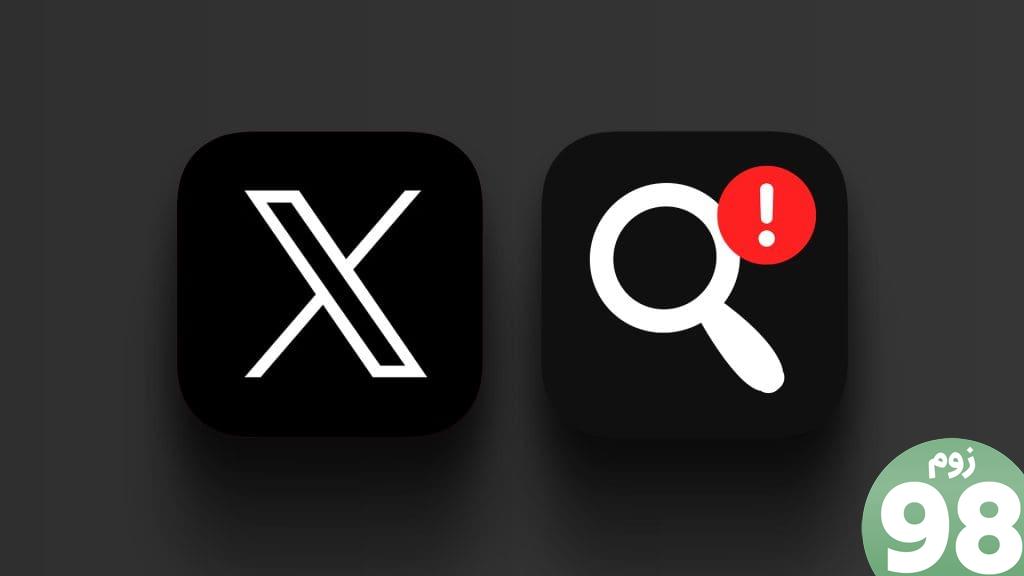
وقتی سعی میکنید به دنبال یک توییت یا شخصی در توییتر بگردید، اما چیزی نشان نمیدهد، ممکن است متحیر شوید. چه از طرفداران باتجربه توییتر یا یک کاربر معمولی باشید، تعمیر ویژگی جستجوی شکسته کار دشواری نیست. در اینجا نکاتی وجود دارد که باعث می شود جستجوی توییتر در اندروید یا آیفون شما کار کند.
1. اتصال اینترنت خود را بررسی کنید
قبل از اینکه به نکات پیشرفته تر عیب یابی ادامه دهید، ایده خوبی است که مطمئن شوید اتصال اینترنت شما به درستی کار می کند. برای انجام این کار، برنامه دیگری را باز کنید که از اینترنت استفاده می کند، مانند یوتیوب، و ببینید که آیا خوب کار می کند یا خیر.
اگر همچنان با مشکل مواجه هستید، به اتصال شبکه دیگری بروید و دوباره امتحان کنید.
2. برنامه را ببندید و دوباره باز کنید
راه اندازی مجدد برنامه توییتر یک راه ساده اما موثر برای رفع اشکالات جزئی است. این به تلفن شما اجازه می دهد تا تمام فرآیندهای مربوط به برنامه را خاتمه دهد و شروعی تازه به آنها بدهد.
روی نماد برنامه X (تویتر) طولانی فشار دهید و روی نماد «i» از منوی ظاهر شده ضربه بزنید. در صفحه اطلاعات برنامه، روی گزینه توقف اجباری ضربه بزنید.
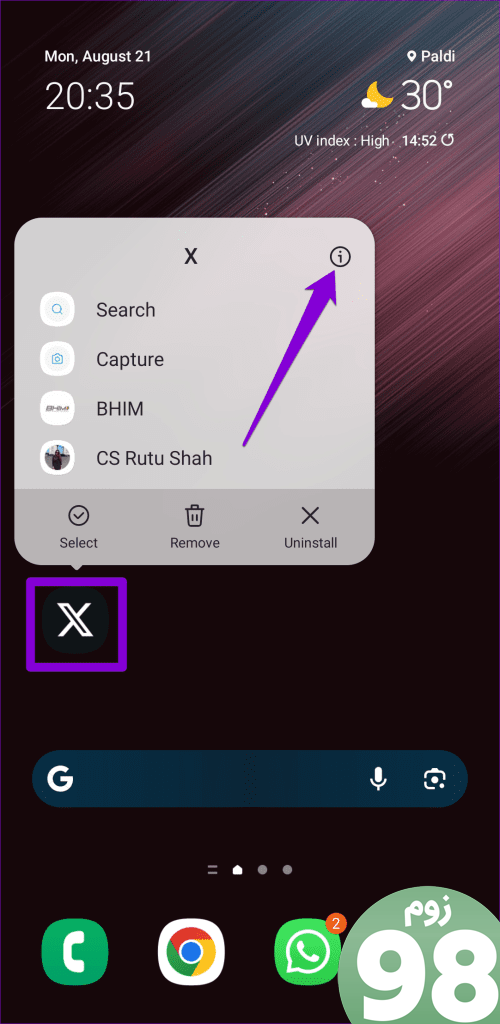
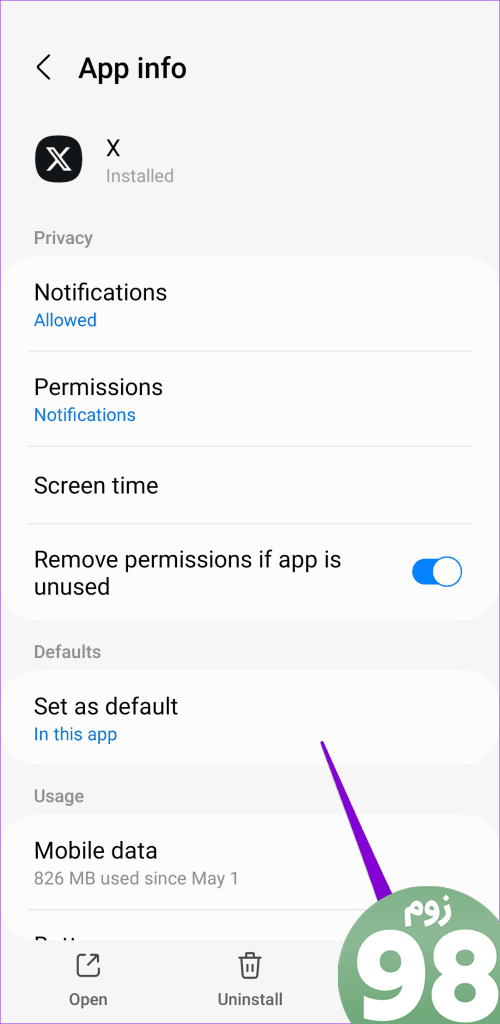
اگر از آیفون استفاده میکنید، انگشت خود را از پایین صفحه به بالا بکشید (یا دکمه صفحه اصلی را در مدلهای قدیمیتر آیفون دو بار فشار دهید) تا به تغییر دهنده برنامه دسترسی پیدا کنید. برای بستن برنامه، روی کارت X (توئیتر) به سمت بالا بکشید.
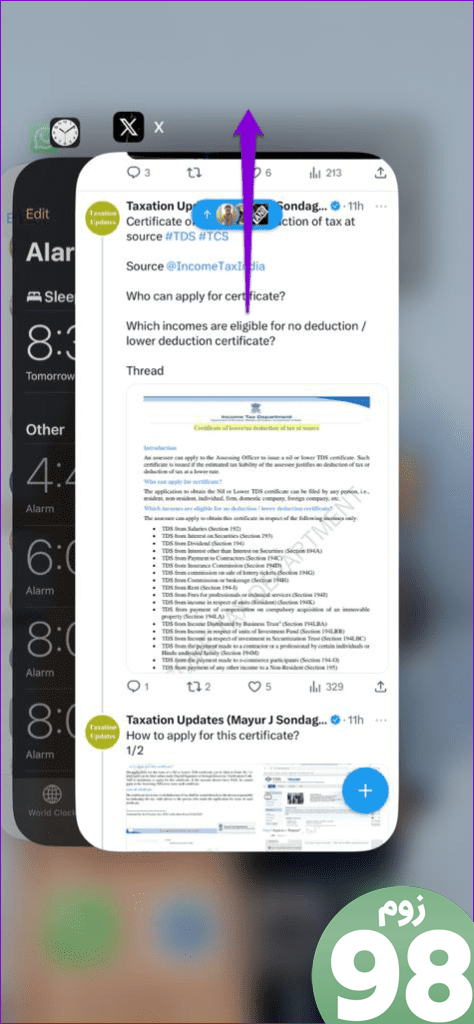
برنامه را دوباره در تلفن خود باز کنید و سعی کنید دوباره از ویژگی جستجو استفاده کنید.
3. توییتر ممکن است توییت یا حساب کاربری را مسدود کرده باشد
نمی توانید توییتی را که قبلا دیده اید پیدا کنید؟ اگر چنین است، ممکن است توییتر آن را به دلیل نقض قوانین یا دستورالعملهایش حذف کرده باشد . احتمال دیگر این است که شخصی که توییت را ارسال کرده است، آن را حذف کرده است.
علاوه بر این، توجه به این نکته مهم است که توییتر ممکن است حساب های خاصی را در نتایج جستجو نشان ندهد، اگر نام یا بیوگرافی کاملی در نمایه خود نداشته باشند. بنابراین، اگر نمی توانید توییت یا حساب خاصی را جستجو کنید، ممکن است مشکلی در برنامه وجود نداشته باشد.
4. تاریخ و زمان را تصحیح کنید
اگر Android یا iPhone شما روی تاریخ یا زمان نادرست تنظیم شده باشد، ممکن است برنامه هایی مانند Twitter در برقراری ارتباط با سرورها و واکشی نتایج جستجو دچار مشکل شوند. این معمولا زمانی اتفاق می افتد که ویژگی تاریخ و زمان خودکار را در تلفن خود غیرفعال کنید. در اینجا نحوه فعال کردن آن آمده است.
اندروید
مرحله 1: برنامه Settings را در گوشی خود باز کنید و روی General Management ضربه بزنید.
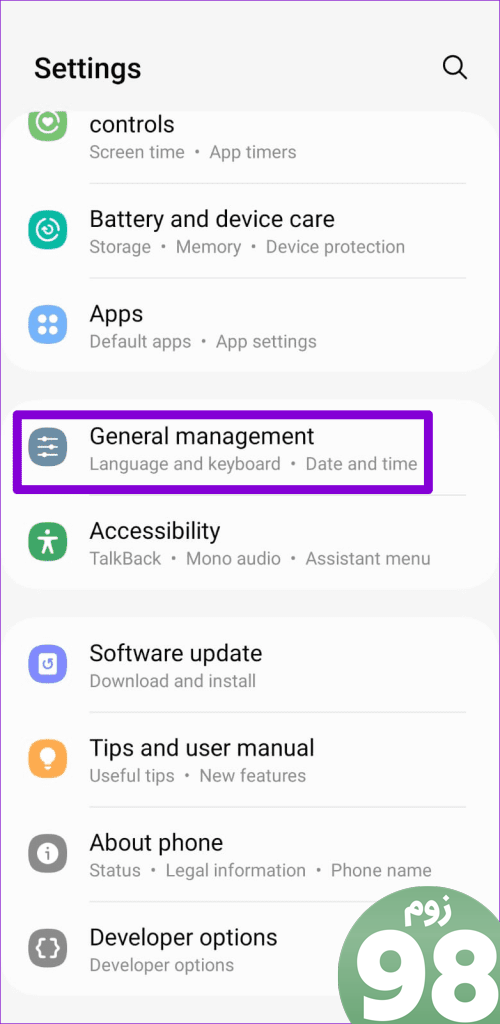
مرحله 2: روی تاریخ و زمان ضربه بزنید و کلید “تاریخ و ساعت خودکار” را فعال کنید.
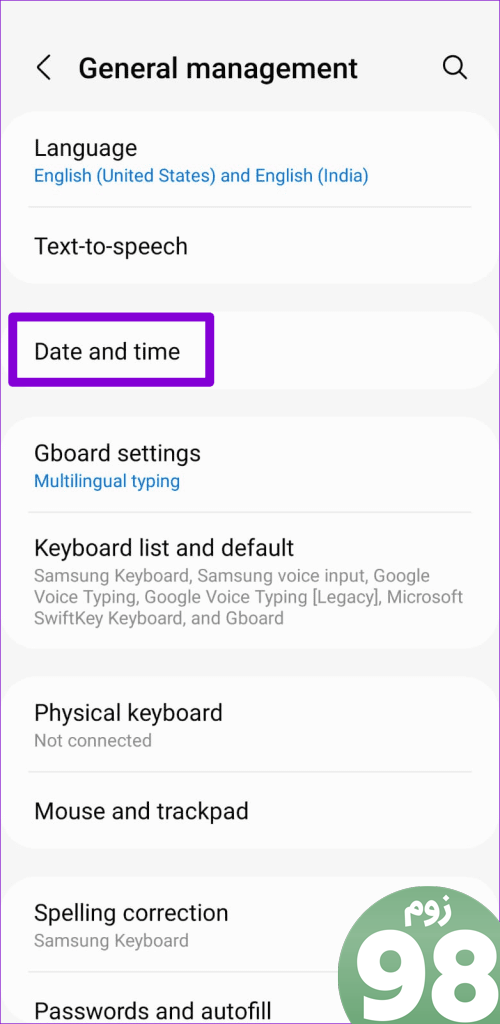
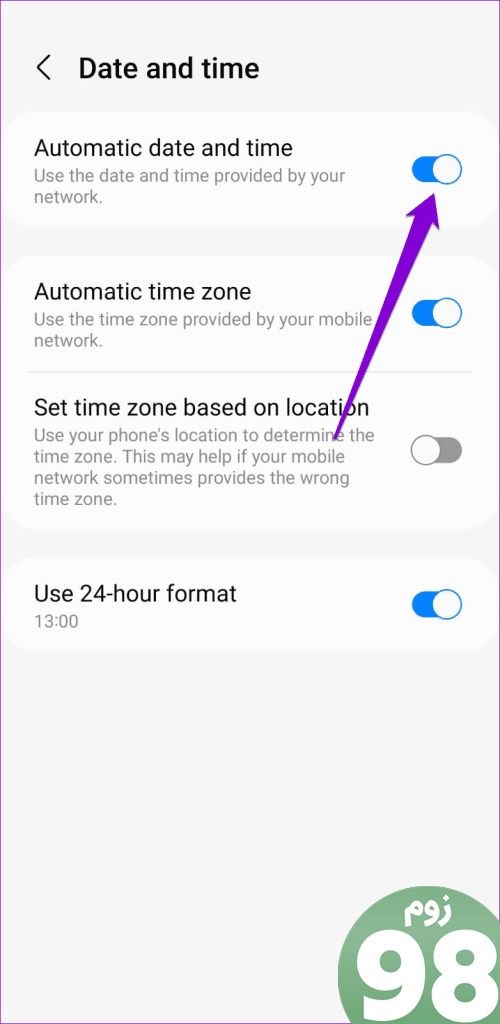
آیفون
مرحله 1: برنامه تنظیمات را در آیفون خود اجرا کنید و به General بروید.
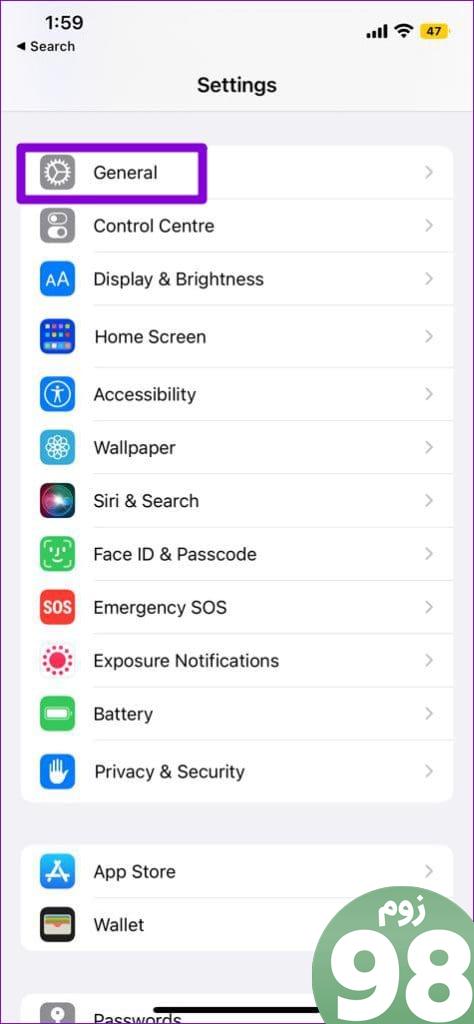
مرحله 2: روی Date & Time ضربه بزنید و سوئیچ کنار Set Automatically را تغییر دهید.
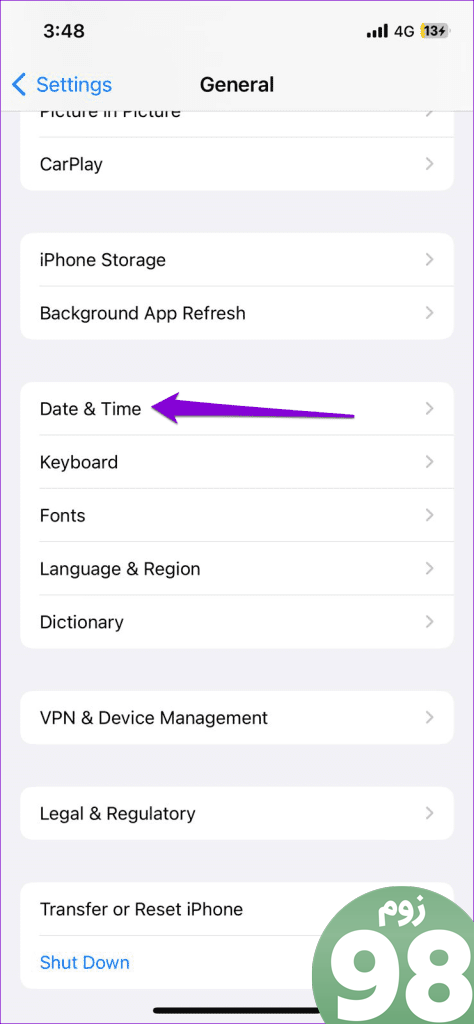
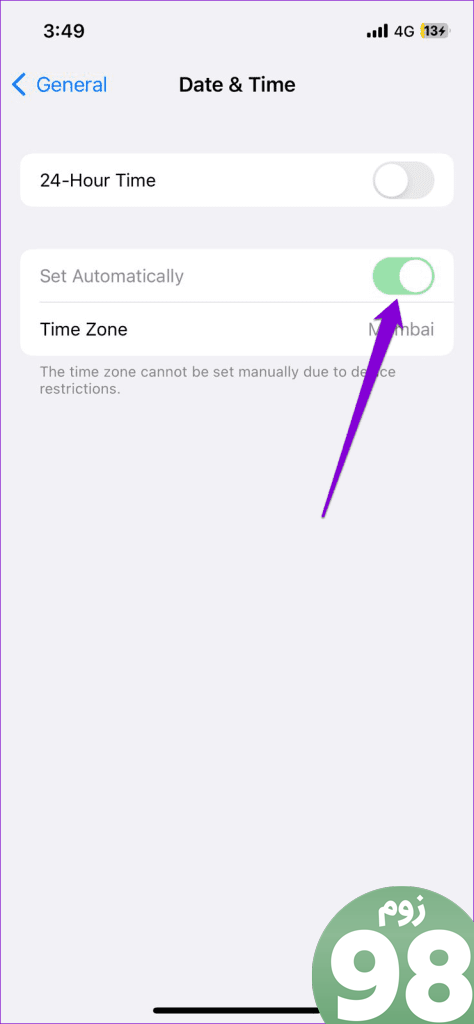
5. از سیستم خارج شوید و دوباره وارد شوید
کار دیگری که میتوانید انجام دهید این است که از برنامه توییتر خارج شوید و دوباره وارد شوید. این به برنامه اجازه میدهد دوباره با حساب شما ارتباط برقرار کند تا مشکلات موقتی را حل کند.
مرحله 1: برنامه توییتر را باز کنید و روی نماد نمایه در گوشه سمت چپ بالا ضربه بزنید. روی Settings & Support ضربه بزنید و Settings and privacy را انتخاب کنید.
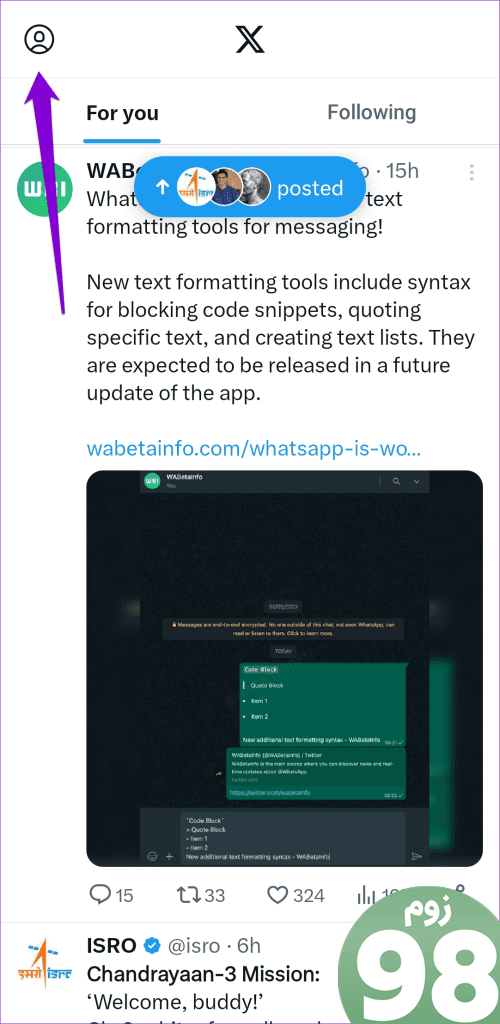
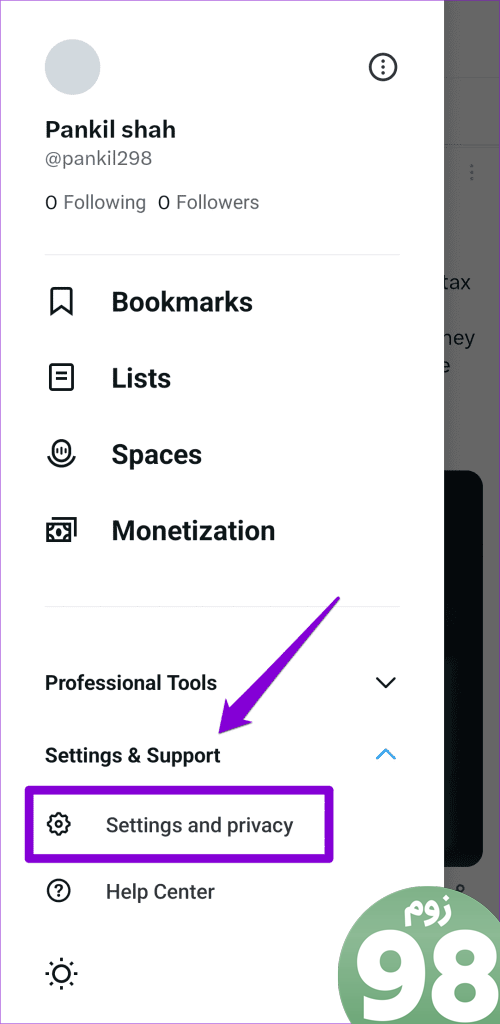
مرحله 2: روی حساب خود ضربه بزنید و اطلاعات حساب را از منوی زیر انتخاب کنید.
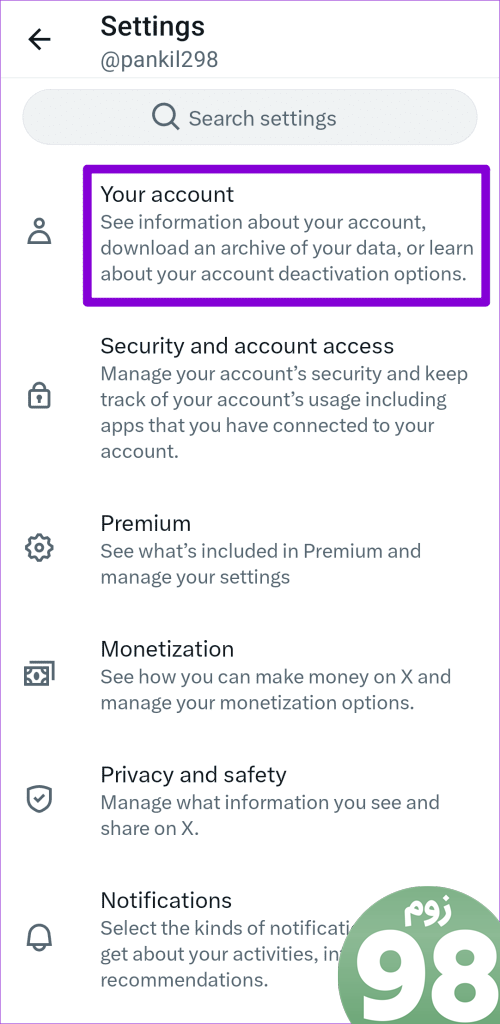
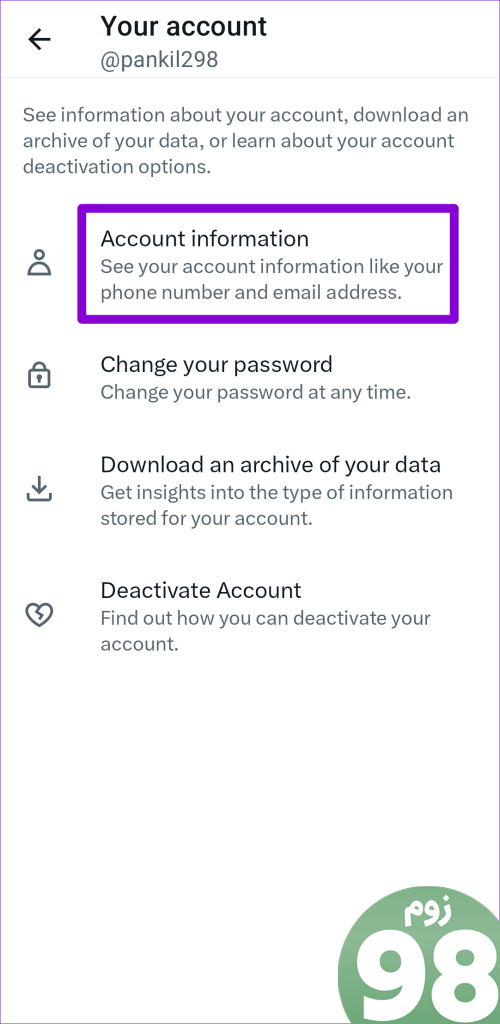
مرحله 3: روی Log out ضربه بزنید و وقتی از شما خواسته شد دوباره Log out را انتخاب کنید.
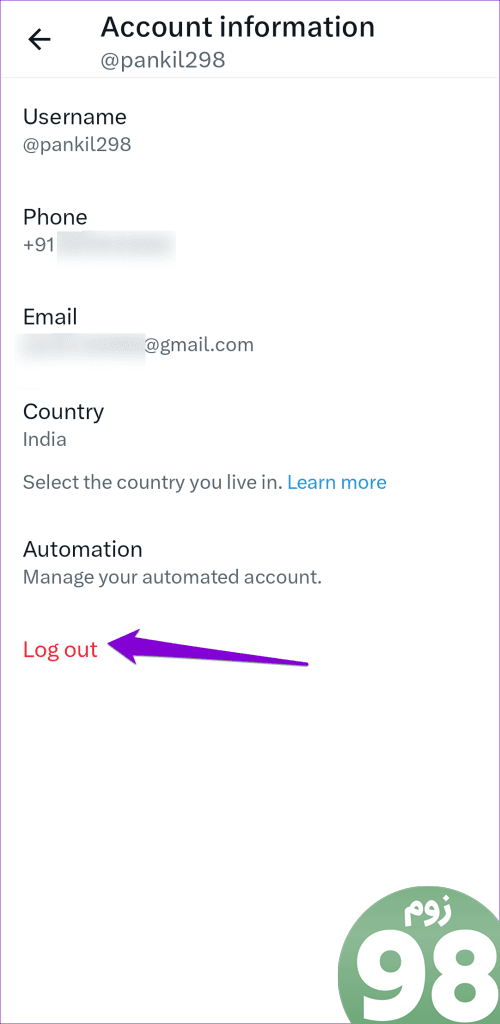
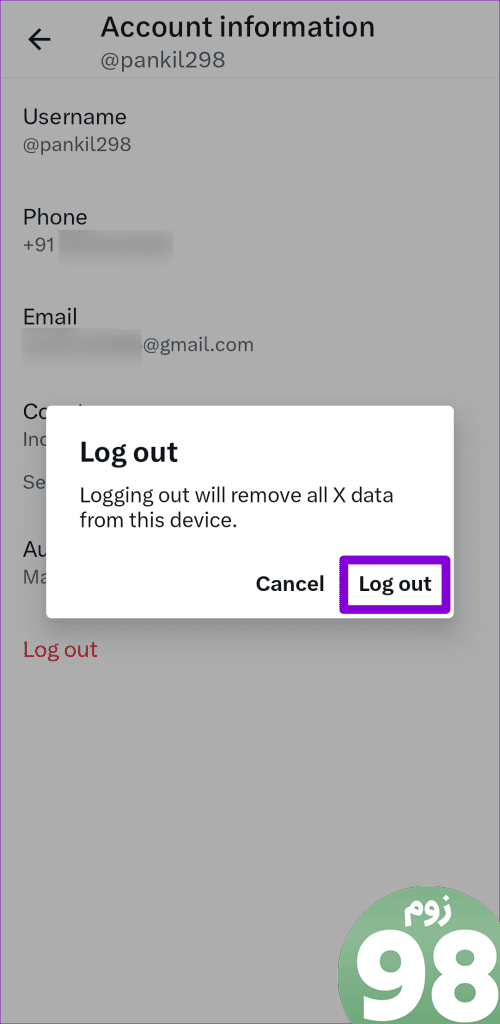
پس از انجام مراحل بالا، دوباره وارد حساب کاربری خود شوید و دوباره از ویژگی جستجو استفاده کنید.
6. بررسی کنید که آیا توییتر خراب است یا خیر
سرورهای توییتر ممکن است دچار قطعی شده باشند، به همین دلیل است که ویژگی جستجو کار نمی کند. در این صورت، مهم نیست که چه کاری انجام می دهید، ممکن است با برنامه توییتر مشکل داشته باشید. می توانید از وب سایتی مانند Downdetector بازدید کنید تا بررسی کنید که آیا سرویس توییتر از کار افتاده است یا خیر.
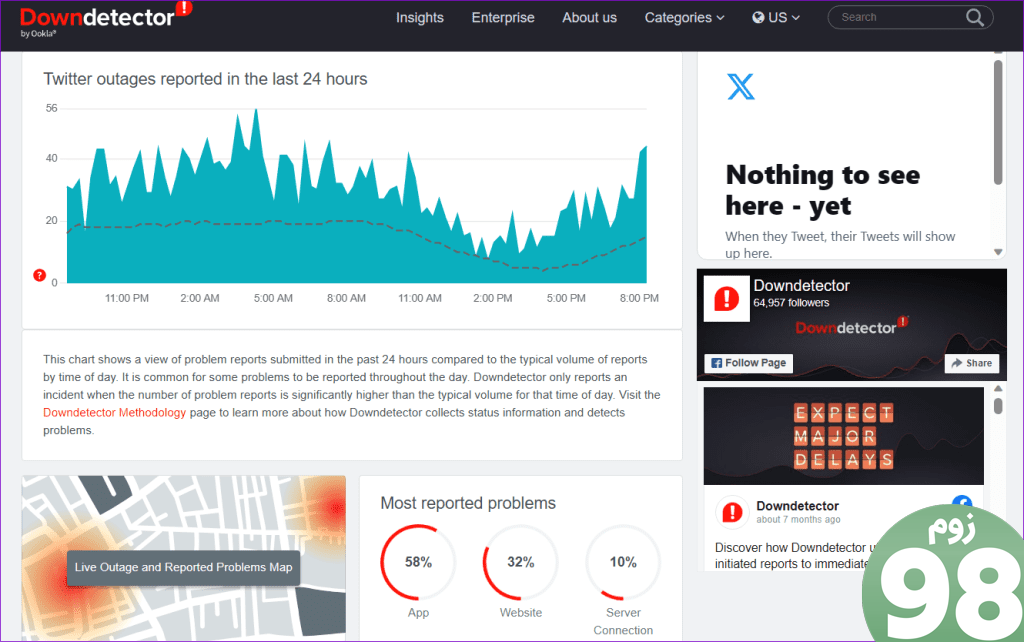
اگر دیگران مشکلات مشابهی را گزارش می کنند، باید منتظر بمانید تا توییتر این مشکل را در پایان خود برطرف کند.
7. پاک کردن کش برنامه (اندروید)
اگر حافظه پنهان برنامه موجود خراب شده باشد، ویژگی جستجوی توییتر ممکن است از کار بیفتد یا شکسته به نظر برسد. میتوانید کش برنامه توییتر را در اندروید خود پاک کنید تا ببینید آیا این کار به حالت عادی باز میگردد یا خیر.
مرحله 1: نماد برنامه X (یا توییتر) را طولانی فشار دهید و روی نماد اطلاعات از منوی ایجاد شده ضربه بزنید.
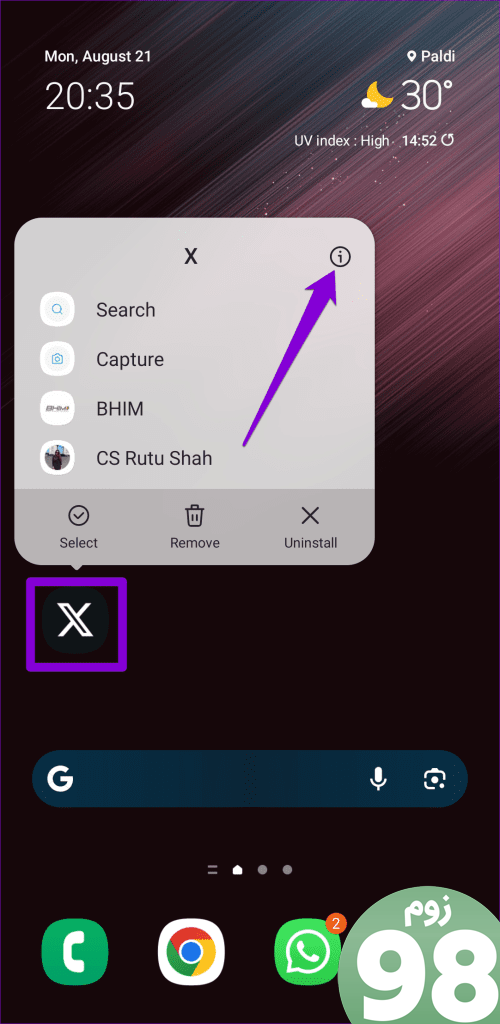
مرحله 2: به Storage بروید و روی گزینه Clear cache ضربه بزنید.
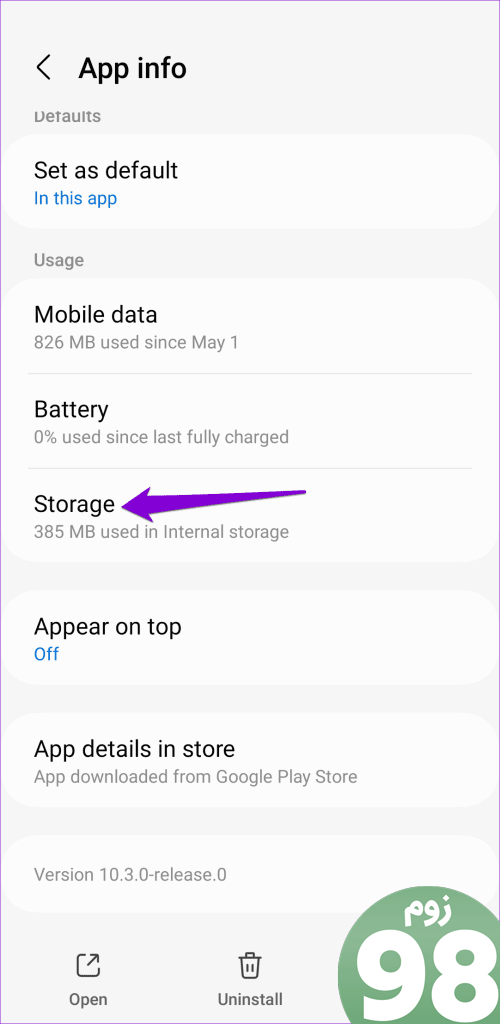
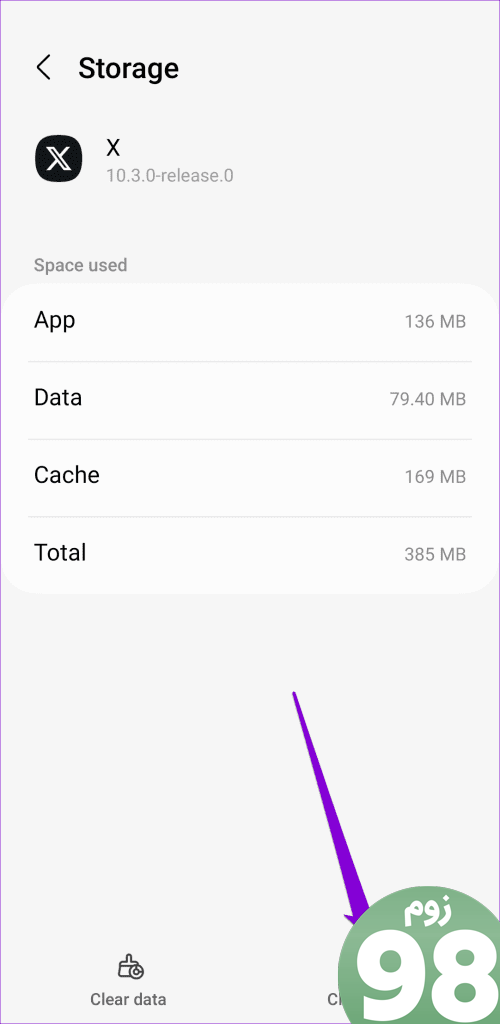
8. برنامه را به روز کنید
استفاده از نسخه قدیمی برنامه توییتر نیز می تواند باعث بروز چنین ناهنجاری هایی شود. از این رو، اگر راه حل های بالا کار نمی کنند، به روز رسانی برنامه توییتر در اندروید یا آیفون خود بهترین گزینه است.
پس از به روز رسانی برنامه توییتر، مشکل نباید دوباره رخ دهد.
جستجوی توییتر را احیا کنید
وقتی مشکلات برنامه توییتر شما را از پیدا کردن توییتها یا حسابهای خاص باز میدارد، آزاردهنده است. امیدواریم که راهحلهای بالا به رفع شکست در جستجوی توییتر در اندروید یا آیفون شما کمک کرده باشد و آنطور که انتظار میرود کار کند.
امیدواریم از این مقاله 8 روش برتر برای رفع عدم کارکرد جستجوی توییتر در اندروید و آیفون مجله نود و هشت زوم نیز استفاده لازم را کرده باشید و در صورت تمایل آنرا با دوستان خود به اشتراک بگذارید و با امتیاز از قسمت پایین و درج نظرات باعث دلگرمی مجموعه مجله 98zoom باشید
لینک کوتاه مقاله : https://5ia.ir/XMluLq
کوتاه کننده لینک
کد QR :

 t_98zoom@ به کانال تلگرام 98 زوم بپیوندید
t_98zoom@ به کانال تلگرام 98 زوم بپیوندید
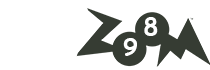
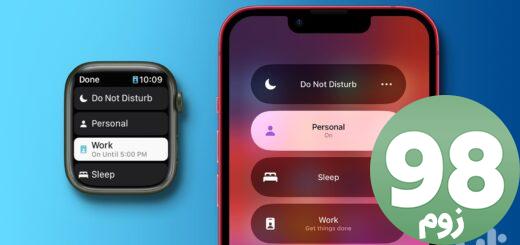





آخرین دیدگاهها